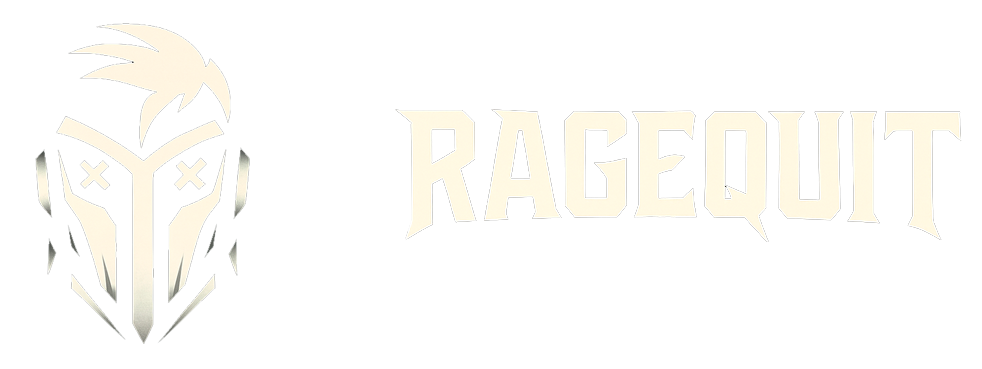Después de casi una década de servicio, Windows 10 llegará al final de su soporte el 14 de octubre de 2025. Después de esa fecha, Microsoft ya no proporcionará actualizaciones de seguridad ni soporte técnico para el sistema operativo. Si bien puede continuar usando su PC por un año más a través del programa Actualizaciones de seguridad extendidas (ESU) o actualizar a Windows 11 para mantenerse protegido, también puede decidir retirar el dispositivo por completo si tiene una computadora nueva.
Si ese es el caso, no debería simplemente reciclar, intercambiar o regalar el sistema sin antes limpiarlo adecuadamente. A menos que borre la unidad de forma segura, sus archivos personales, contraseñas y otros datos confidenciales aún podrían recuperarse.
➡️ Vea toda nuestra cobertura sobre el fin de vida útil de Windows 10
Para sistemas más antiguos que ejecutan Windows 10, la función “Restablecer esta PC” en la configuración de “Recuperación” proporciona la forma más fácil de borrar sus datos antes del desmantelamiento.
Aunque existen muchas otras herramientas avanzadas para borrar unidades más allá de la recuperación, la función de reinicio incorporada es accesible para todos y fácil de usar. Y para aquellos que desean total tranquilidad, destruir físicamente el disco duro (como extraerlo o hacerlo ilegible) sigue siendo la forma más infalible de mantener sus datos seguros.
En esta guía práctica, describiré los pasos para borrar completamente su computadora con Windows 10 antes de desmantelarla.
Este proceso hace que sea más difícil, pero no imposible, recuperar sus archivos. Sin embargo, es mejor que desmantelar el dispositivo sin borrar los datos. Microsoft señala que esta característica está dirigida a los consumidores, pero no cumple con los estándares de borrado de datos de la industria.
Importante: Dado que este proceso eliminará todo lo que hay en la computadora, se recomienda que haga una copia de seguridad de los archivos que desee conservar.
Reinicie su PC con Windows 10 para proteger su privacidad antes del final de su vida
Para borrar su computadora con Windows 10, siga estos pasos:
- Abierto Ajustes.
- Hacer clic en Actualización y seguridad.
- Hacer clic en Recuperación.
- Haga clic en empezar en la sección “Restablecer esta PC”.
- Haga clic en Quitar todo opción.
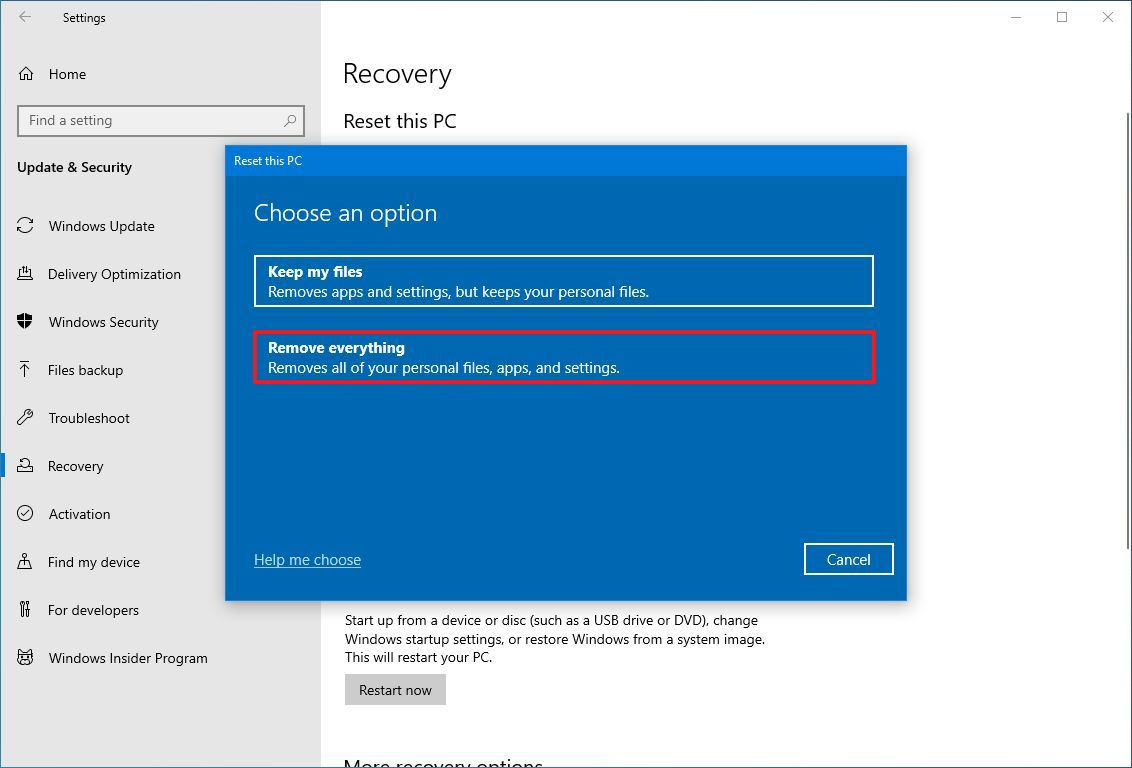
- Elige el Reinstalación local opción.
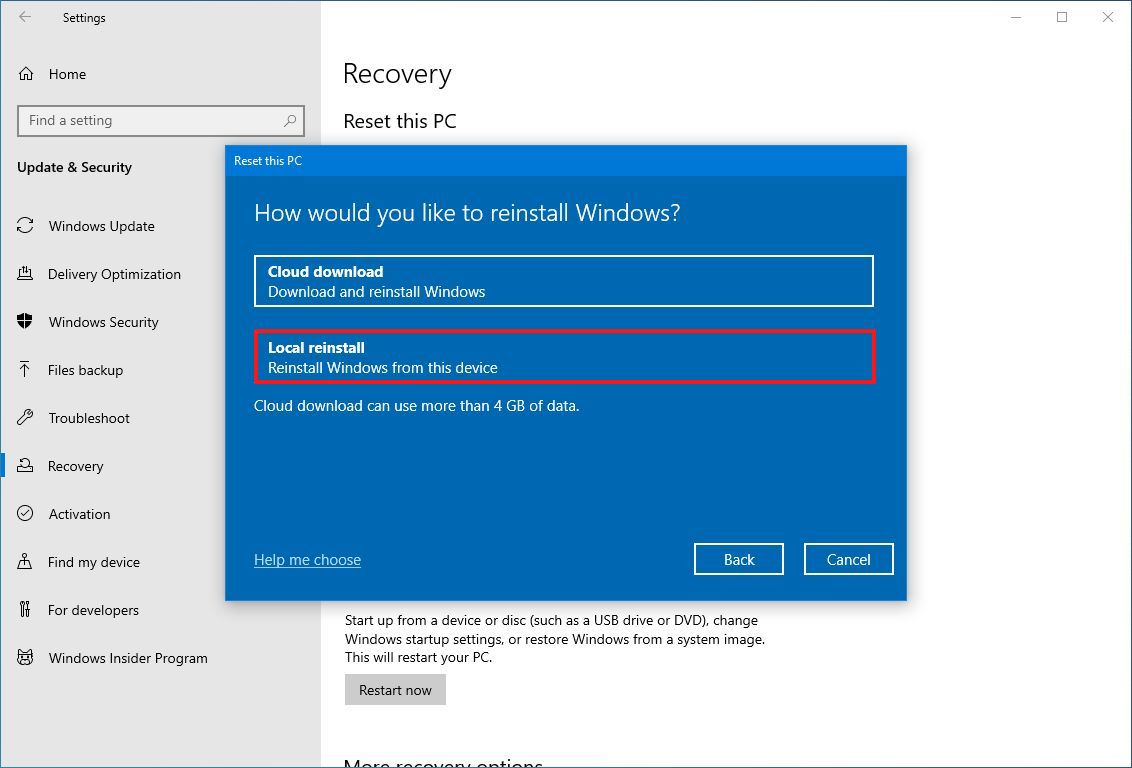
- Nota rápida: Elige solo el “Descarga en la nube” si la imagen local no logra restablecer el sistema.
- Haga clic en Cambiar configuración opción.
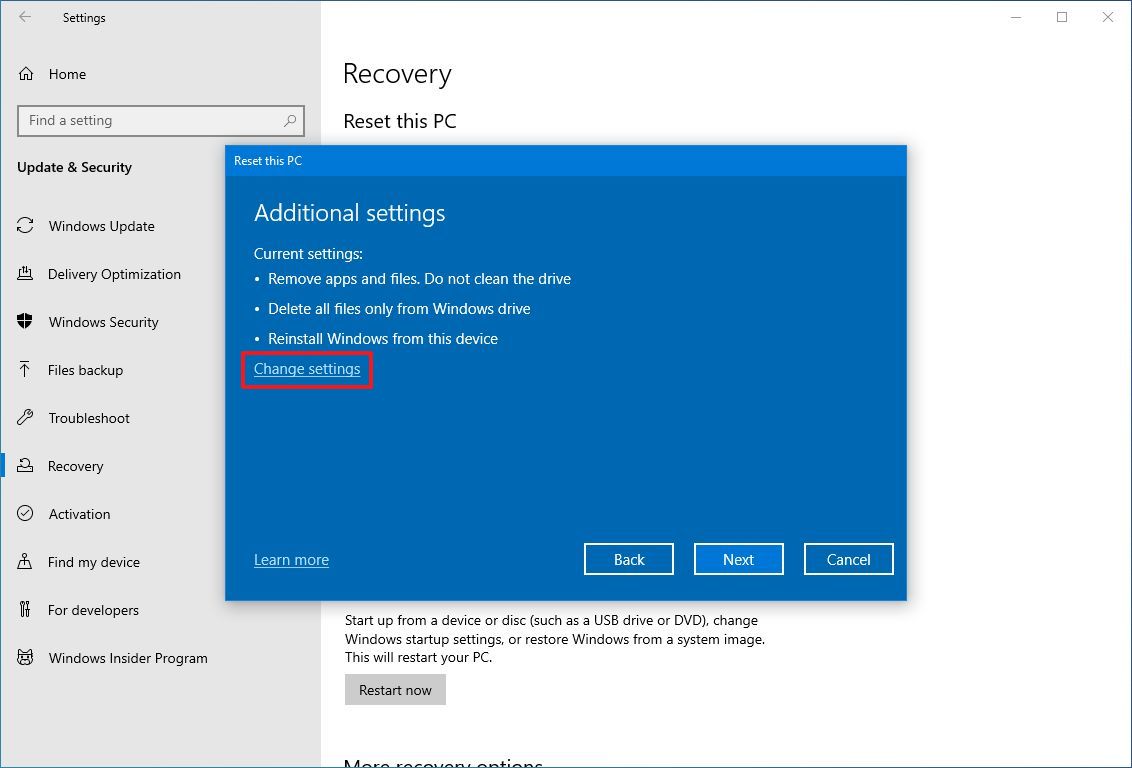
- Enciende el “Eliminar archivos de todas las unidades” interruptor de palanca para borrar de forma segura todas las unidades de la computadora.
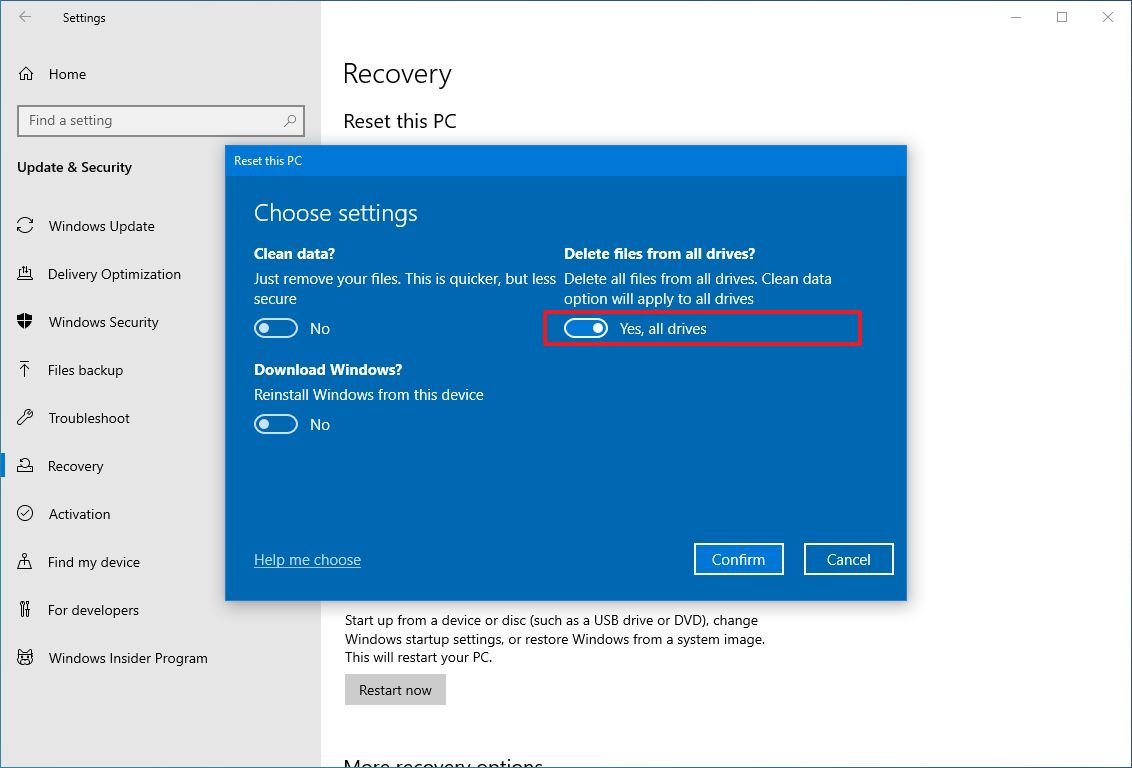
- Haga clic en Confirmar botón.
- Haga clic en “Muéstrame la lista de unidades que se verán afectadas” opción para ver las unidades que se borrarán durante el proceso de reinicio.
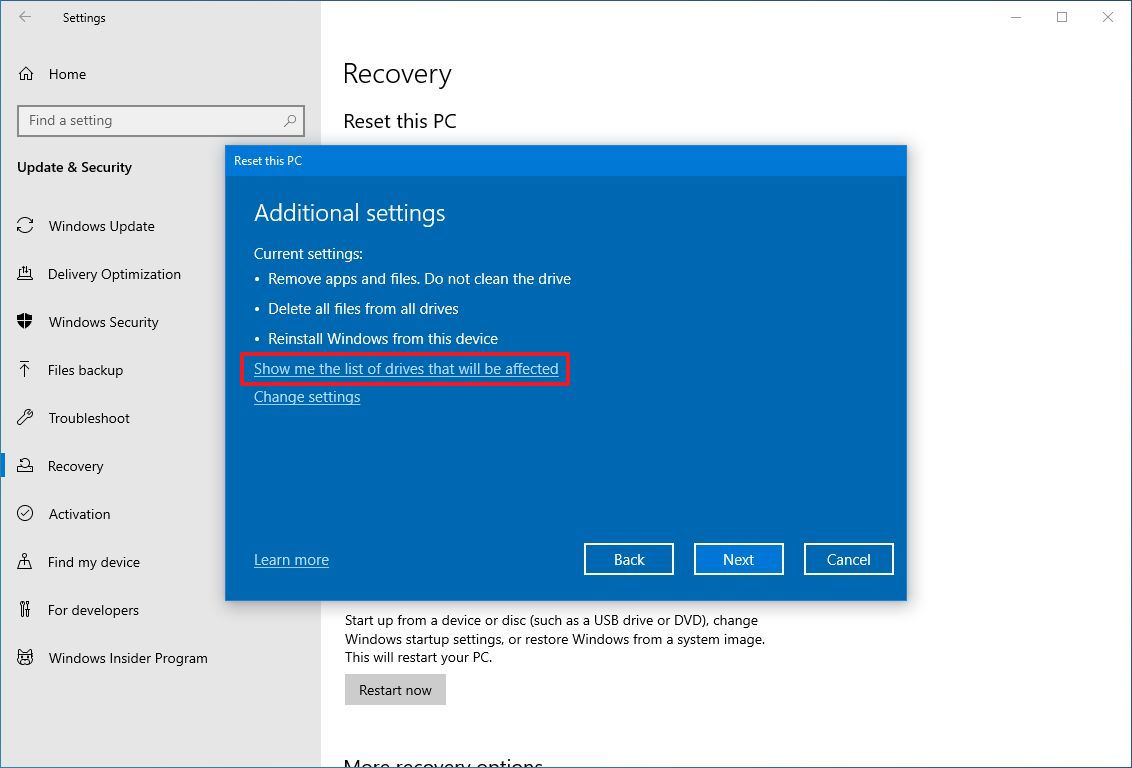
- Haga clic en Atrás botón.
- Haga clic en Próximo botón.
- Haga clic en Reiniciar botón.
Si se está preparando para desmantelar la computadora, no necesita hacer nada más después de que el sistema complete el proceso. El proceso de reinicio se considera completo una vez que la configuración requiere que usted complete la experiencia inmediata (OOBE).
Preguntas frecuentes sobre cómo restablecer un dispositivo con Windows 10
Estas son preguntas comunes sobre cómo restablecer Windows 10 a su configuración predeterminada.
¿Qué sucederá después de que Windows 10 finalice su soporte el 14 de octubre de 2025?
Después de esta fecha, Microsoft dejará de proporcionar actualizaciones de seguridad, correcciones de errores y soporte técnico para Windows 10. Puede actualizar a Windows 11, inscribirse en el programa Actualizaciones de seguridad extendidas (ESU) para obtener un año más de protección o retirar el dispositivo.
¿Puedo seguir usando Windows 10 después del 14 de octubre de 2025?
Sí, pero su computadora será cada vez más vulnerable a las amenazas de seguridad ya que Microsoft ya no parcheará nuevas vulnerabilidades. No se recomienda seguir usándolo sin protección.
¿Por qué debería limpiar mi computadora antes de reciclarla o regalarla?
Borrar la unidad garantiza que el próximo propietario o cualquier persona con acceso al dispositivo no pueda recuperar sus archivos personales, contraseñas y otra información privada. Incluso un restablecimiento de fábrica hace que sea mucho más difícil para cualquiera recuperar sus datos.
¿Usar “Restablecer esta PC” es suficiente para borrar mis archivos de forma segura?
La función “Restablecer esta PC” con las opciones “Eliminar todo” y “Eliminar archivos de todas las unidades” proporciona un nivel básico de eliminación de datos adecuado para la mayoría de los usuarios. Sin embargo, no cumple con los estándares de la industria. Para datos confidenciales, considere la posibilidad de utilizar herramientas especializadas para limpiar el disco o destruir físicamente el disco.
¿Cuál es la diferencia entre “reinstalación local” y “descarga en la nube”?
La reinstalación local utiliza la imagen del sistema existente almacenada en su PC para reinstalar Windows, mientras que la descarga en la nube obtiene la última versión de los servidores de Microsoft. Ambos borran sus datos, pero la descarga en la nube puede tardar más y requiere una conexión a Internet.
¿Debo hacer una copia de seguridad de mis datos antes de borrar mi computadora?
Sí. Una vez que reinicia su computadora, todos los archivos personales, configuraciones y aplicaciones instaladas se eliminan permanentemente. Haga una copia de seguridad de todos los documentos, fotografías o licencias importantes en una unidad externa o almacenamiento en la nube antes de comenzar.
¿Puedo utilizar herramientas de terceros para un borrado seguro?
Sí, herramientas de terceros o utilidades proporcionadas por el fabricante para sobrescribir datos varias veces para cumplir con los estándares de seguridad de la industria. Sin embargo, a menudo requieren más conocimientos técnicos que utilizar la opción de reinicio incorporada.
¿Es necesaria la destrucción física del disco duro?
Si la unidad contiene datos extremadamente sensibles o confidenciales, eliminarla o destruirla físicamente es el método más confiable. Esto garantiza que los datos no se puedan recuperar bajo ninguna circunstancia.
¿Cómo sé que el borrado se realizó correctamente en Windows 10?
Si el restablecimiento se completa y ve la experiencia lista para usar, significa que el proceso finalizó exitosamente. Los datos anteriores se han eliminado y el sistema está listo para su reutilización, reciclaje o eliminación.
Más recursos
Explore guías prácticas más detalladas, consejos para la solución de problemas y sugerencias esenciales para aprovechar al máximo Windows 11 y 10. Comience a navegar aquí:

Seguir Windows Central en Google Noticias para mantener nuestras últimas noticias, conocimientos y funciones en la parte superior de sus feeds.